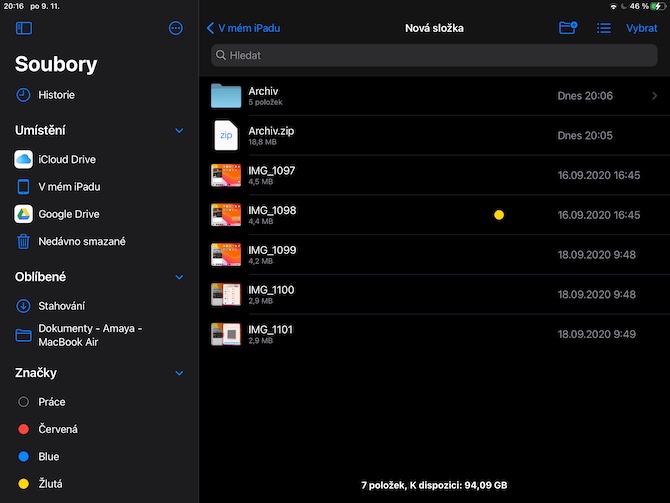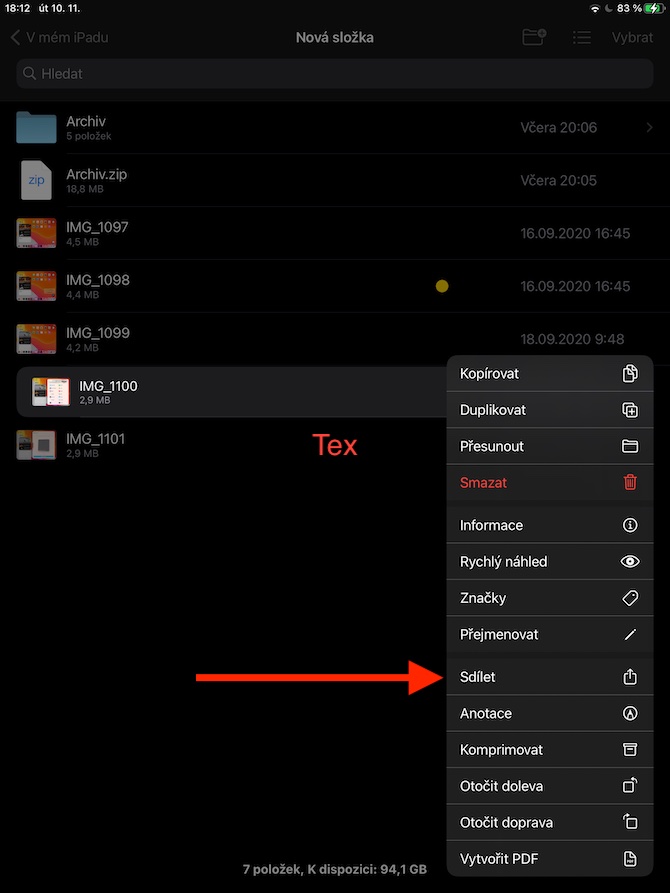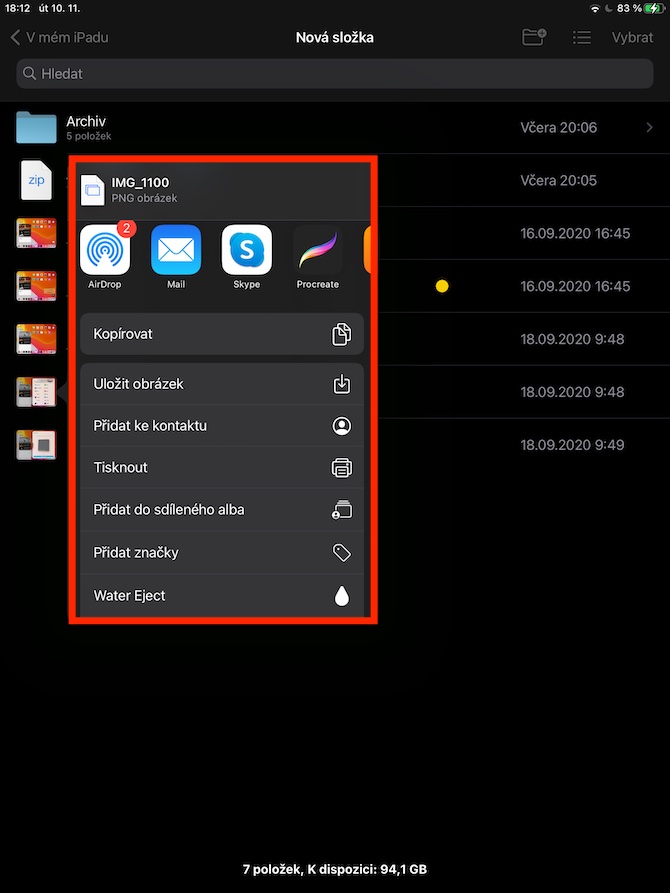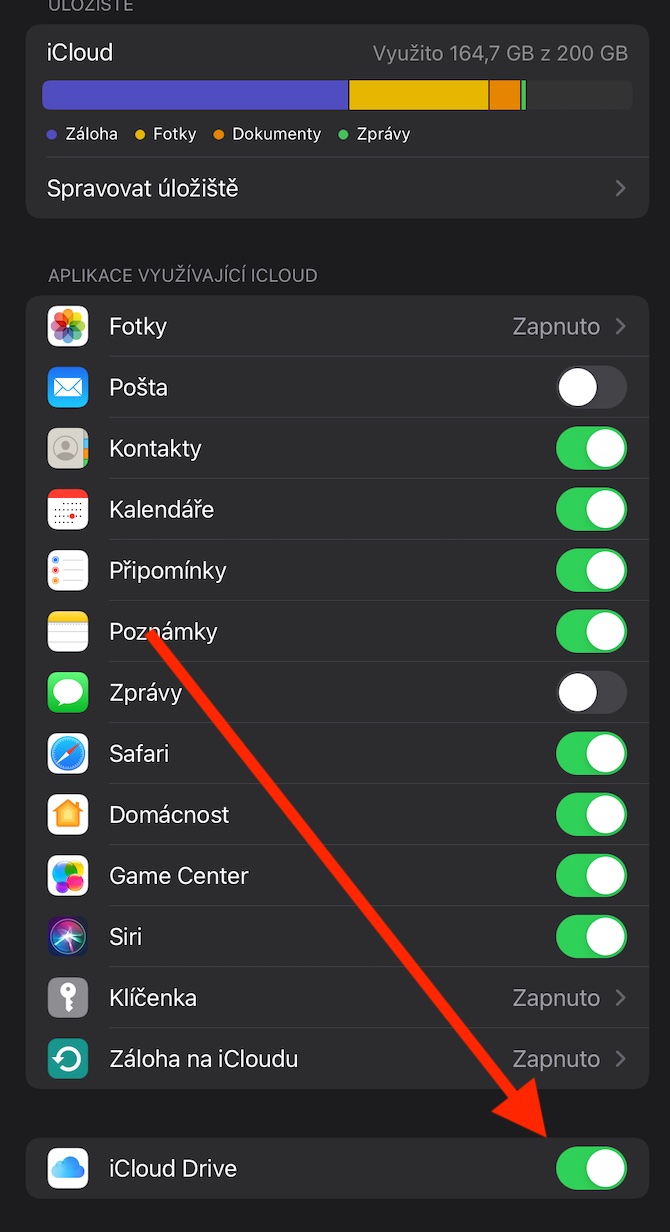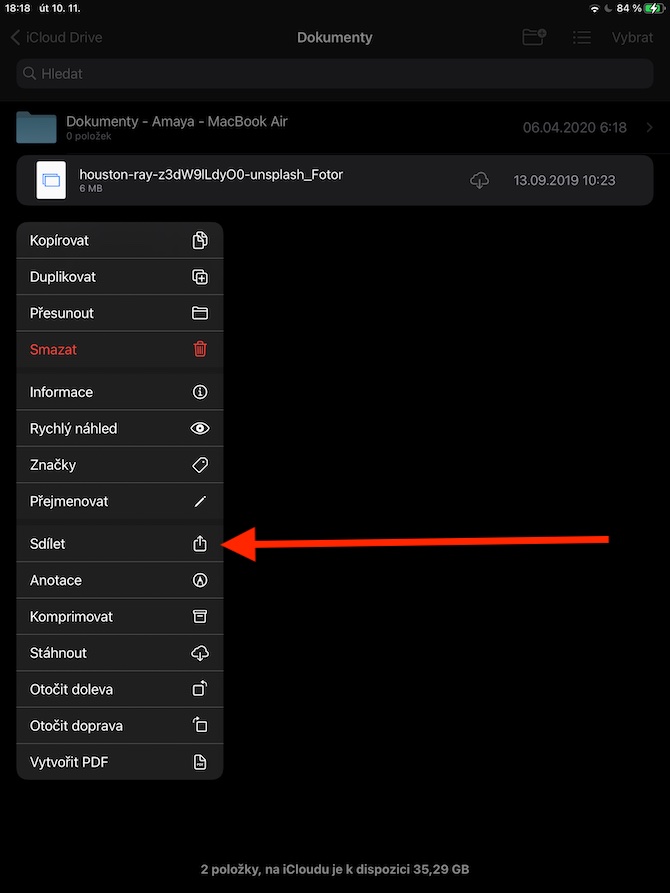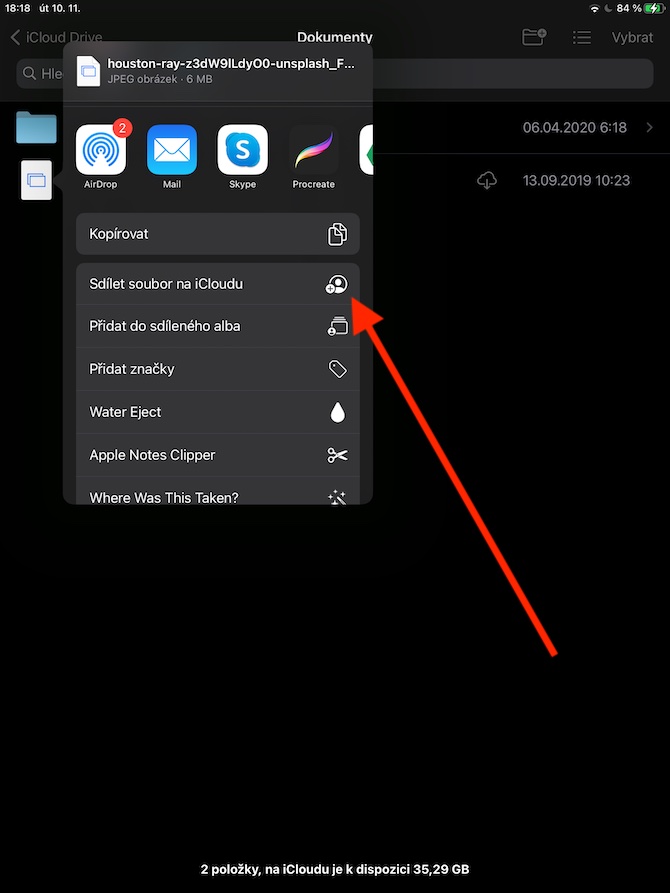ਆਈਪੈਡ 'ਤੇ ਨੇਟਿਵ ਫਾਈਲਾਂ ਤੁਹਾਨੂੰ iCloud ਸਟੋਰੇਜ ਨਾਲ ਕੰਮ ਕਰਨ, ਫਾਈਲਾਂ ਭੇਜਣ, ਅਤੇ ਹੋਰ ਬਹੁਤ ਕੁਝ ਕਰਨ ਦਿੰਦੀਆਂ ਹਨ। ਅਸੀਂ ਆਈਪੈਡਓਐਸ ਵਾਤਾਵਰਣ ਵਿੱਚ ਮੂਲ ਫਾਈਲਾਂ ਨੂੰ ਸਮਰਪਿਤ ਪਿਛਲੇ ਭਾਗ ਵਿੱਚ ਬਿਲਕੁਲ ਇਹਨਾਂ ਕਾਰਵਾਈਆਂ ਬਾਰੇ ਚਰਚਾ ਕਰਾਂਗੇ।
ਆਈਪੈਡ 'ਤੇ ਨੇਟਿਵ ਫਾਈਲਾਂ ਤੁਹਾਨੂੰ ਹੋਰ ਚੀਜ਼ਾਂ ਦੇ ਨਾਲ-ਨਾਲ ਦੂਜੇ ਉਪਭੋਗਤਾਵਾਂ ਨੂੰ ਕਿਸੇ ਵੀ ਫਾਈਲ ਦੀ ਕਾਪੀ ਭੇਜਣ ਦੀ ਆਗਿਆ ਦਿੰਦੀਆਂ ਹਨ। ਪਹਿਲਾਂ ਚੁਣੀ ਗਈ ਫਾਈਲ 'ਤੇ ਆਪਣੀ ਉਂਗਲ ਨੂੰ ਫੜੋ ਅਤੇ ਫਿਰ ਸ਼ੇਅਰ ਚੁਣੋ। ਇੱਕ ਸ਼ੇਅਰਿੰਗ ਵਿਧੀ ਚੁਣੋ, ਇੱਕ ਪ੍ਰਾਪਤਕਰਤਾ ਚੁਣੋ ਅਤੇ ਭੇਜੋ 'ਤੇ ਕਲਿੱਕ ਕਰੋ। ਤੁਸੀਂ ਸਪਲਿਟ ਵਿਊ ਜਾਂ ਸਲਾਈਡ ਓਵਰ ਮੋਡ ਵਿੱਚ ਫਾਈਲਾਂ ਨੂੰ ਆਸਾਨੀ ਨਾਲ ਟ੍ਰਾਂਸਫਰ ਕਰ ਸਕਦੇ ਹੋ, ਜਦੋਂ ਤੁਸੀਂ ਵਿਅਕਤੀਗਤ ਐਪਲੀਕੇਸ਼ਨ ਵਿੰਡੋਜ਼ ਦੇ ਵਿਚਕਾਰ ਵਿਅਕਤੀਗਤ ਆਈਟਮਾਂ ਨੂੰ ਆਸਾਨੀ ਨਾਲ ਖਿੱਚਦੇ ਹੋ। ਤੁਸੀਂ ਸਪਲਿਟ ਵਿਊ ਅਤੇ ਆਈਪੈਡ ਦੀਆਂ ਹੋਰ ਉਪਯੋਗੀ ਵਿਸ਼ੇਸ਼ਤਾਵਾਂ ਬਾਰੇ ਪੜ੍ਹ ਸਕਦੇ ਹੋ ਉਦਾਹਰਨ ਲਈ ਇੱਥੇ. ਜੇਕਰ ਤੁਸੀਂ ਆਪਣੇ ਆਈਪੈਡ 'ਤੇ ਫਾਈਲਾਂ ਦੇ ਅੰਦਰ iCloud ਡਰਾਈਵ ਨਾਲ ਕੰਮ ਕਰਨਾ ਚਾਹੁੰਦੇ ਹੋ, ਤਾਂ ਸੈਟਿੰਗਾਂ ਨੂੰ ਲਾਂਚ ਕਰੋ, ਆਪਣੇ ਨਾਮ -> iCloud ਨਾਲ ਬਾਰ 'ਤੇ ਟੈਪ ਕਰੋ ਅਤੇ iCloud ਡਰਾਈਵ ਨੂੰ ਸਰਗਰਮ ਕਰੋ।
ਫਾਈਲਾਂ ਐਪਲੀਕੇਸ਼ਨ ਵਿੱਚ ਖੱਬੇ ਪੈਨਲ 'ਤੇ, ਤੁਸੀਂ ਟਿਕਾਣੇ ਸੈਕਸ਼ਨ ਵਿੱਚ iCloud ਨੂੰ ਲੱਭ ਸਕਦੇ ਹੋ। iCloud 'ਤੇ ਕਿਸੇ ਫੋਲਡਰ ਜਾਂ ਫਾਈਲ ਨੂੰ ਸਾਂਝਾ ਕਰਨ ਲਈ, ਜਿਸਦੀ ਤੁਸੀਂ ਮਲਕੀਅਤ ਰੱਖਦੇ ਹੋ, ਚੁਣੀ ਹੋਈ ਆਈਟਮ ਨੂੰ ਲੰਬੇ ਸਮੇਂ ਤੱਕ ਦਬਾਓ, ਸ਼ੇਅਰ -> iCloud 'ਤੇ ਫਾਈਲ ਸ਼ੇਅਰ ਕਰੋ ਚੁਣੋ, ਅਤੇ ਸ਼ੇਅਰਿੰਗ ਵਿਧੀ ਅਤੇ ਉਹਨਾਂ ਉਪਭੋਗਤਾਵਾਂ ਨੂੰ ਚੁਣੋ ਜਿਨ੍ਹਾਂ ਨੂੰ ਤੁਸੀਂ ਸਮੱਗਰੀ ਨੂੰ ਸਾਂਝਾ ਕਰਨ ਲਈ ਸੱਦਾ ਦੇਣਾ ਚਾਹੁੰਦੇ ਹੋ। ਮੀਨੂ ਵਿੱਚ ਸ਼ੇਅਰਿੰਗ ਵਿਕਲਪ ਆਈਟਮ 'ਤੇ ਕਲਿੱਕ ਕਰਨ ਤੋਂ ਬਾਅਦ, ਤੁਸੀਂ ਫਿਰ ਸੈੱਟ ਕਰ ਸਕਦੇ ਹੋ ਕਿ ਕੀ ਤੁਸੀਂ ਚੁਣੀ ਸਮੱਗਰੀ ਨੂੰ ਸਿਰਫ਼ ਉਹਨਾਂ ਉਪਭੋਗਤਾਵਾਂ ਨਾਲ ਸਾਂਝਾ ਕਰਨਾ ਚਾਹੁੰਦੇ ਹੋ ਜਿਨ੍ਹਾਂ ਨੂੰ ਤੁਸੀਂ ਸੱਦਾ ਦਿੰਦੇ ਹੋ, ਜਾਂ ਕਿਸੇ ਵੀ ਵਿਅਕਤੀ ਨਾਲ ਜੋ ਸਾਂਝਾ ਕੀਤਾ ਲਿੰਕ ਪ੍ਰਾਪਤ ਕਰਦਾ ਹੈ। ਜ਼ਿਕਰ ਕੀਤੇ ਮੀਨੂ ਵਿੱਚ, ਤੁਸੀਂ ਸਾਂਝੀ ਸਮੱਗਰੀ ਲਈ ਅਨੁਮਤੀਆਂ ਵੀ ਸੈਟ ਕਰ ਸਕਦੇ ਹੋ - ਜਾਂ ਤਾਂ ਦੂਜੇ ਉਪਭੋਗਤਾਵਾਂ ਨੂੰ ਇਸਨੂੰ ਸੰਪਾਦਿਤ ਕਰਨ ਦਾ ਅਧਿਕਾਰ ਦਿਓ, ਜਾਂ ਚੁਣੀ ਗਈ ਸਮੱਗਰੀ ਨੂੰ ਦੇਖਣ ਲਈ ਸਿਰਫ਼ ਵਿਕਲਪ ਚੁਣੋ।